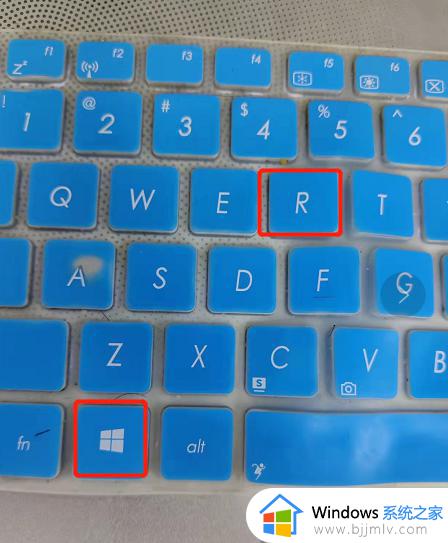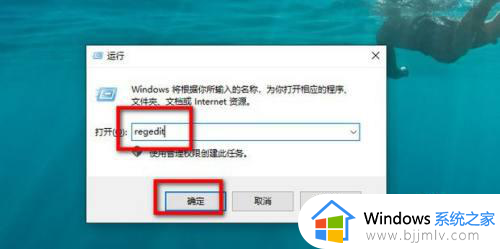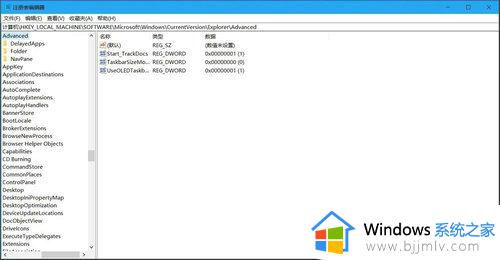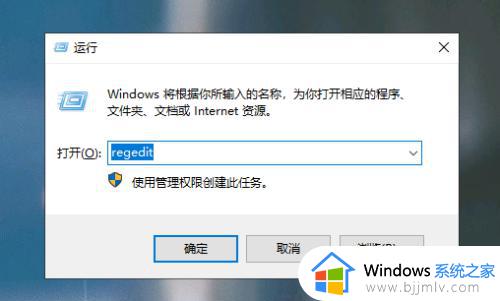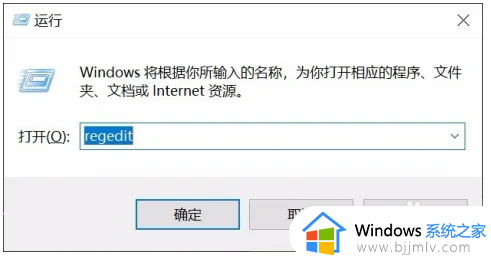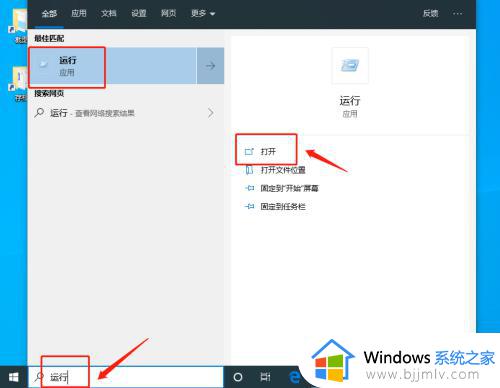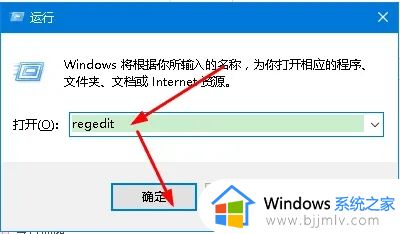win10如何去除图标上的箭头 win10怎样去除电脑图标上的箭头
更新时间:2023-01-29 09:45:00作者:runxin
当用户在win10电脑上安装一些软件的,通常也会在系统桌面上创建软件的快捷方式图标,不过有些用户对于win10系统中快捷方式图标上的小箭头标志很是不喜欢,因此就想要将其去掉,对此win10如何去除图标上的箭头呢?下面小编就来告诉大家win10去除电脑图标上的箭头设置方法。
具体方法:
1、安装软件之后图标出现小箭头,通过以下步骤即可去除掉。
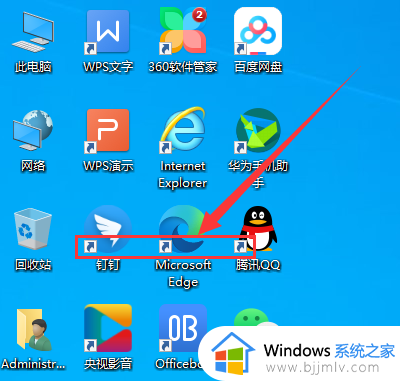
2、鼠标右键点击开始选择“运行”。
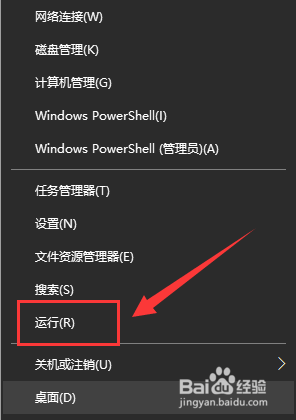
3、打开运行窗口后,输入“regedit”,点击“确定”。
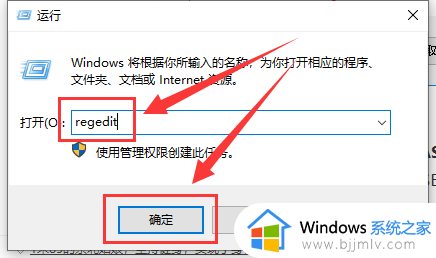
4、在注册表编辑器里找到“HKEY_CLASSES_ROOT\lnkfile”。
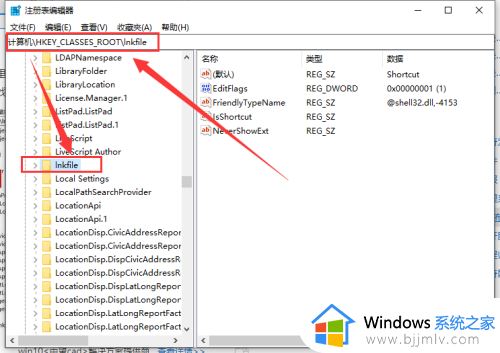
5、在lnkfile中找到“IsShortcut”键值,点击“删除”该键值。确认删除之后,关闭注册表编辑器重启电脑。
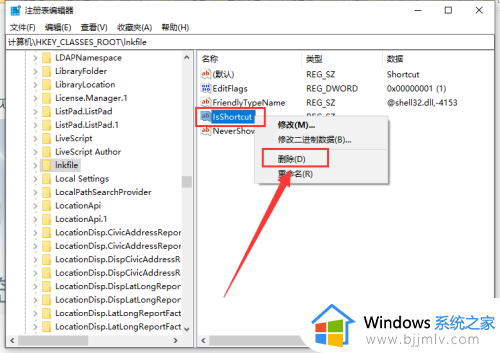
6、重启完电脑之后,桌面图标的小箭头就不见了。
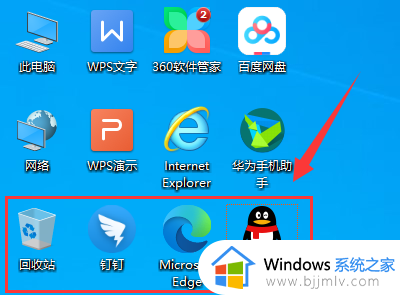
以上就是小编给大家讲解的win10去除电脑图标上的箭头设置方法了,如果你也有相同需要的话,可以按照上面的方法来操作就可以了,希望能够对大家有所帮助。